Paint(ペイント)ツールを使用すると、選択した色で描画の閉じた部分を塗りつぶすことができます。
- Tools(ツール)ツールバーにて、Paint(ペイント)
、 Paint Unpainted(塗られていない部分をペイント)、
または Unpaint(アンペイント)
ツールを選択します。
ツールのプロパティがTool Properties(ツールプロパティ)ビューに表示されます。
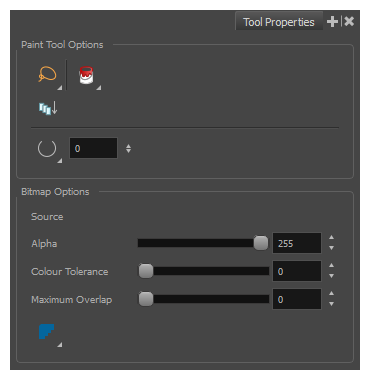
ペイントツールオプション
| アイコン | プロパティ | 説明 |
|---|---|---|
|
|
選択モード |
複数のエレメントを視覚的に選択する手法を選択できます。
ヒントAltキーを押し続けると、一時的に他の選択モードを使用できます。
|
|
|
ペイントモード |
Paint(ペイント)ツールには
|
|
|
隙間閉鎖 |
デフォルトでは、輪郭に小さな隙間がある形状を塗りつぶそうとすると、Paint(ペイント)ツールはその形状を塗りつぶせません。 このオプションでは、形状内の2つのストロークの間に小さな隙間があることが検出されたときに、Paint(ペイント)ツールで自動的にストロークを追加して形状を閉じることができます。 Close Gap(隙間閉鎖)設定は、0から10の間の値に設定することができます。 これは、閉じるべき隙間の最大サイズを画素単位で決定します。 以下のプリセットのいずれか1つを使用することもできます。
|
ビットマップオプション
ビットマップ描画は形状ではなく画素で構成されているため、ビットマップ描画の形状の輪郭はしばしばぼやけています。そのため、ビットマップ描画である範囲を塗りつぶそうとするとき、Paint(ペイント)ツールが塗り潰す必要がある領域を正確に把握するのに複雑になる可能性があります。 たとえば、Paint(ペイント)ツールがただ単に、クリックした色とまったく同じ色の画素を、選択した色と置き換えるだけの場合、形状の輪郭の近くに小さな隙間が残ります。
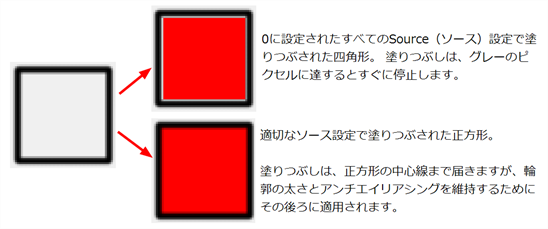
以下の設定は、Paint(ペイント)ツールが塗りつぶす必要がある領域をどのように見つけ出すかを決定します。 これらの設定のいずれかを大きくすると、Paint(ペイント)ツールの色やアルファの違いに対する許容度が増し、それ以外の場合よりも大きな領域になります。
| アイコン | プロパティ | 説明 |
|---|---|---|
| -- | アルファ |
不透明ゾーンと透明ゾーンを分けるアルファしきい値。 「透明」ゾーンを塗りつぶすとき、ペイントツールは半透明画素下のカラーを適用し、それらを不透明にします。 「不透明」ゾーンを塗りつぶす際、そのペイントツールは、透明度に影響させることなく半透明画素の色を置き換えます。 輪郭のない線アートや形状をペイントし直す場合は、この設定を完全に低くすることで実行できます。 これにより、100%透明ではないあらゆる画素が塗りつぶされるため、輪郭が完全にペイントされます。 ただし、輪郭をペイントし直すためにこの手法を使用している場合、この手法が機能するためにはまだそれらを塗りつぶしてはいけません。 汚れや半透明の斑点がある透明なゾーンをペイントしたい場合、この設定を高くして、Paint(ペイント)ツールを周囲ではなく背面にペイントすることができます。 注この設定を高くしすぎると、ペイントツールは100%不透明ではないアウトラインを無視することになり、形状が閉じていないと見なす可能性があります。 このため、塗りつぶすゾーンを見つけられず、何もしない可能性があります。
|
| -- | カラー許容値 |
領域を塗りつぶすときの色の変化に対してペイントツールが有する許容量。 この設定を上げることで、色が多少変化する部分をペイントツールで塗りつぶすことができます。しかし、ペイントしようとしている領域を超えて塗りつぶされる可能性があります。 |
| -- | 最大オーバーラップ |
Paint(ペイント)ツールが塗りつぶすことができる塗りつぶし可能ゾーンを超える画素の最大量。 この設定がゼロより上のいずれかの値に設定されると、ペイントツールは、クリックした画素とは異なる色、値、または透明度の画素が見つかるまでゾーンを塗りつぶします。 そして、Maximum Overlap(最大オーバーラップ)設定の画素量を塗りつぶすまで、そのポイントを超えて画素の塗りつぶしを開始します。 最大オーバーラップに達する前に塗りつぶし可能ゾーンの外側に入った場合、その時点で塗りつぶしを停止します。 ただし、それがその最大オーバーラップに達する前に他の塗りつぶし可能ゾーンに入った場合は、そのゾーンも塗りつぶします。 したがって、他の形状の内側にある形状を塗りつぶす場合は、この設定を輪郭のおおよその幅に設定する必要があります。 それより高く設定すると、クリックしたゾーンを超えて色があふれ、その外側のゾーンが塗りつぶされます。また、低く設定すると、塗りつぶしとアウトラインの間にわずかな隙間ができます。 注オーバーラップのあるゾーンを塗りつぶすとき、Storyboard Proは形状の輪郭を検知し保存しようとします。 これは、透明な形状を塗りつぶしたり、実線の輪郭と単色の塗りつぶしで作られた形状をリペイントしたりするときに、簡単に行えます。 しかし、すでにペイントされているゾーンをペイントし直そうとすると、輪郭の検出に失敗したり、輪郭の色や形状内の色が一貫していない場合にはそれらの上にペイントし直すことがあります。 したがって、ビットマップレイヤーで作業しているときは、ペイント済みのゾーンをできるだけペイントし直さないよう強く推奨します。
|
|
|
アンチエイリアシング |
有効になっていると、塗りつぶしの輪郭が滑らかになり、画素化されているように見えなくなります。 注Paint(ペイント)ツールが塗りつぶし時に既存の輪郭のアンチエイリアシングを維持するため、この設定の効果は、輪郭までいっぱいに塗りつぶすと目に見えなくなります。
|